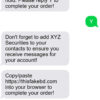La actualización de Windows 10 de noviembre trae muchos pequeños ajustes en el sistema operativo de Microsoft, incluyendo la posibilidad de guardar sus aplicaciones en una unidad de almacenamiento externa.
PCWorld | Ian Paul
Ya hablamos cómo hacerlo, a través de una pequeña modificación en el registro en Windows 8. Ahora, luego de la actualización de noviembre de Windows 10 finalmente añadió la capacidad nativa para salvar las aplicaciones de Windows Store en una unidad de almacenamiento externo. Cualquier persona que no quiera consumir el espacio de almacenamiento interno con sus aplicaciones de Windows Store, ahora puede mantenerlas en una memoria USB o un disco duro externo en casa.
Se suponía esta funcionalidad se iba a incorporar para el gran lanzamiento de Windows 10 en julio, pero Microsoft decidió sacarla en el último minuto.
Pero ya, esta nueva función está disponible al descargar e instalar la actualización de noviembre. Si no has recibido la actualización, puedes instalarla manualmente haciendo una instalación con la herramienta de creación de medios de Windows 10.
Entonces, si ya tienes la actualización de noviembre, aquí te decimos cómo guardar aplicaciones en una unidad de almacenamiento externo.

Antes de hacer nada, conecta la unidad de almacenamiento externo a su PC. A continuación, ve a Inicio>Configuración>Sistema>Almacenamiento. Allí verás las unidades de almacenamiento conectadas en la lista. En Guardar ubicaciones haga clic en el menú desplegable bajo “Las nuevas aplicaciones se guardarán en” y selecciona la unidad de almacenamiento externo que deseas utilizar. Haz clic en Aplicar y listo.
Nota: Si estás en una PC y esta característica no funciona con una tarjeta SD, prueba utilizando un lector USB de tarjetas SD.
Cuando tu almacenamiento externo preferido no está conectado a la PC, Windows 10 pasará automáticamente al almacenamiento interno. Una vez que se vuelve a conectar la unidad de almacenamiento externo, el sistema operativo vuelve a ella para guardar las aplicaciones.